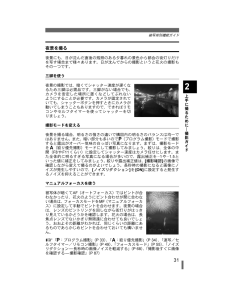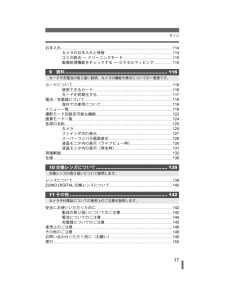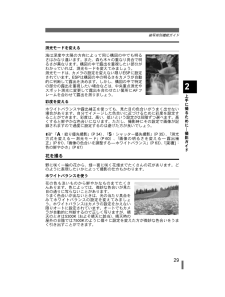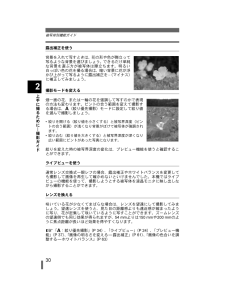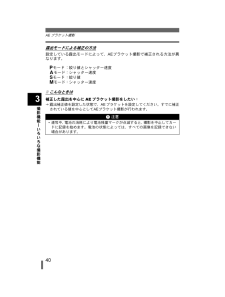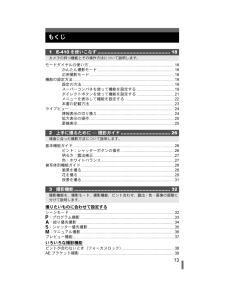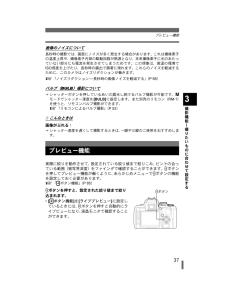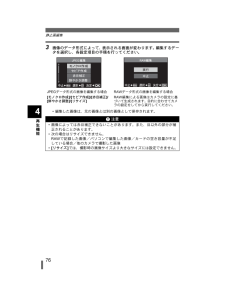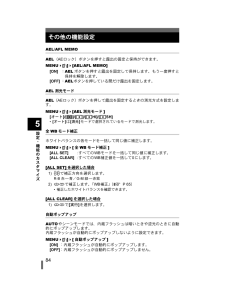Q&A
取扱説明書・マニュアル (文書検索対応分のみ)
"設定"9 件の検索結果
"設定"30 - 40 件目を表示
全般
質問者が納得ホワイトバランスの設定をオートにしていると、朝焼けの写真でも普通の青空に写ってしまうので、手動で調節すると良いです。太陽の方向をとると、逆光扱いになって必要以上に明るく撮影される場合があります。手動で露出を調整するか、EV補正を行うと意図した明るさで撮影できます。言うまでもありませんが、太陽を直接見ないように注意して下さい。
5833日前view46
全般
質問者が納得最も安易には、背景が遠い状態でストロボを焚いてください。背景が近いと背景にもストロボ光が届いてイルミネーションが目立たなくなります。人物だけにストロボ光が届くようにすれば綺麗に写りますよ。一番良いのは外付けのストロボを使って適正露光になるように発光量を調節することですが、内蔵ストロボでストロボの発光量を調整できないようなら被写体までの距離を変えたり、発光面の前にティッシュを貼り付けるなど工夫して試してください。もっと自然な写真が撮りたいのであれば、ショウウィンドウの前など人物に光が十分に当たるようなロケーシ...
6178日前view96
全般
質問者が納得カードリーダー等を使用してそのCFカードは、パソコンで認識しますか?しなかったらカード不良です。カメラにほかのカードを入れて認識しなかったらカメラの不良です。
6253日前view150
全般
質問者が納得それはカメラの問題ではなく撮影の仕方の問題ですのでむしろ上位機種にしなくて正解でした。キャッチライトというのがどういう照明を指しているのかわかりませんが光量を落とす工夫をしてください。光が強すぎるのです。それと、真正面からライトを当てると平面的に写りやすいので、角度をいろいろ変えて試してみてください。ライティングはかなり奥が深いので、知識のない人がいきなり何の参考資料も持たずにうまく撮れることはまずありません。ライティングの教本もたくさん出ていますのでしっかり勉強してください。たまにお金をかければいい写真が...
6292日前view142
全般
質問者が納得手ブレ補正機能は、だいたいぶれが目立つ限界よりも1/4のシャッター速度まで補正ができると言われます。一般的には50mm以上の焦点距離で1/(焦点距離)秒が限界といわれますから、75mmの焦点距離では大体1/20秒くらいまでは補正が利きます。ただし構え方が悪ければ上記の速度でもしっかりぶれますので気をつけましょう。ましてや低感度で夜景を撮るのには向いていません。その場合は手ブレ補正機能を切って三脚を使うほうがいいです。どうしても手持ちで撮りたいのであれば、ISO 1600くらいまで感度を上げましょう。
6326日前view44
全般
質問者が納得基本的にE-410は手振れ補正などを搭載していない、コンパクトだけども慣れていない人には失敗しやすいカメラと言えます。個人的にはいまだに女性向けであるかのようなOLYMPUSのCMそのものがかなり問題であったと思っています。E-410は上記のようなスペックになりますので、基本的に室内や夜間など、暗い場所での撮影は向いていません。では、CanonのKiss X3や、Sony α330、Nikon D5000などのエントリークラスのデジタル一眼レフはどうか?というと、結論から言ってしまうと、結婚式など暗い場所で...
5626日前view34
全般
質問者が納得被写体までの距離が遠い為コンデンサーに蓄えられた電気を全て放電する為ですね。
オートストロボは距離によって光の量(使用する電気の量)を調節します、使用量が蓄電量の1/2なら2回連続で発光できるしその間にも蓄電をしています
距離が遠く蓄電の全てを使ってしまえば0から充電しないといけないので次の撮影までに時間が掛かります。
プロが使うような外部電源が使えるストロボなら良いんですがこの機種はどうしようもありません、
出来るとすれば常に高性能の新しい電池を使う事ぐらいです。
5677日前view23
全般
質問者が納得普通にフラッシュ撮影が一番無難です。写る写真はコンデジとあまりかわらないかもしれませんが・・。フラッシュなしだと、白い背景のときは露出補正を0.5位プラスにしましょう。また、シャッター半押しでシャッター速度が1/60秒より遅くなるときはカメラぶれしやすいです。必要であればISOを800くらいに設定してください。ズームの望遠側はぶれやすいので、できれば広角から中間以内で撮りましょう。
5478日前view53
全般
質問者が納得相手が動かないもので有れば、AFでピントを合わせてから、MFに変えても、ピントはあったままです。AFの場合は、基本的に、毎回ピント合わせを行うため、そのような現象が起きます。相手が動くものであれば、追従フォーカスが有ると思いますが。カメラの説明書に、シングル、追従、両方を自動で切り替えるオートの3種類についての説明が載っていると思いますので、もう一度説明書を読んでください。
5594日前view51
31被写体別機能ガイド2上手に撮るために|撮影ガイド夜景を撮る夜景にも、日が沈んだ直後の残照のある夕暮れの景色から都会の街灯りだけを写す場合まで様々あります。日が沈んでからの撮影というと花火の撮影もその一つです。三脚を使う夜景の撮影では、暗くてシャッター速度が遅くなるため三脚は必需品です。三脚がない場合でも、カメラを安定した場所に置くなどしてぶれないようにすることが必要です。カメラが固定されていても、シャッターボタンを押すときにカメラが動いてしまうこともありますので、できればリモコンやセルフタイマーを使ってシャッターを切りましょう。撮影モードを変える夜景を撮る場合、明るさの強さの違いで構図内の明るさのバランスは均一ではありません。また、暗い部分も多いのでP(プログラム撮影)モードで撮影すると露出がオーバー気味の白っぽい写真になります。まずは、撮影モードをA(絞り優先撮影)モードにして撮影してみましょう。絞りは、全体の中間(F8やF11くらい)に設定してシャッター速度はカメラ任せにします。また全体的に明るすぎる写真になる場合が多いので、露出補正を-1や-1.5といった値に補正をしてみましょう。絞りや露出補正値は...
Printed in ChinaVH885001取扱説明書かんたんガイドE-410を使いこなす上手に撮るためにk撮影ガイド撮影機能再生機能設定・機能のカスタマイズプリントするOLYMPUS Master を使うもっとカメラのことが知りたいときに資料交換レンズについてその他 ご使用前にこの取扱説明書をよくお読みになり、海外旅行などの大切な撮影の前には試し撮りをしてカメラが正常に機能することをお確かめください。 取扱説明書で使用している液晶画面やカメラのイラストは、実際の製品とは異なる場合があります。 この取扱説明書は、カメラのファームウェアVer1.0にもとづいて記載されています。カメラのファームアップにより機能の追加・変更があった場合、記載内容が異なります。最新情報は当社ホームページをご確認ください。s0013_j_00_unifie d.book Page 1 Thursday, March 1 , 2007 7:16 PM
17もくじお手入れ............................................................. ..........................................114カメラのお手入れと保管..............................................................114ゴミの除去 k クリーニングモード.............................................115画像処理機能をチェックする k ピクセルマッピング.................115カードについて.................................................. ..........................................116使用できるカード......................................... ................................116カードを初期化する................
29被写体別機能ガイド2上手に撮るために|撮影ガイド測光モードを変える海は深度や太陽の方向によって同じ構図の中でも明るさはかなり違います。また、森も木々の重なり具合で明るさが異なります。構図の中で露出を重視したい部分がわかっていれば、測光モードを変えてみましょう。測光モードは、カメラの設定を変えない限りESPに設定されています。ESPは構図の中の明るさをカメラが自動的に判断して露出を決めます。しかし、構図の中で特定の部分の露出を重視したい場合などは、中央重点測光やスポット測光に変更して露出を合わせたい箇所にAFフレームを合わせて露出を測りましょう。彩度を変えるホワイトバランスや露出補正を使っても、見た目の色合いがうまく出せない場合があります。自分でイメージした色合いに近づけるために彩度を設定することができます。彩度は、高い、低いという設定が2段階ずつ選べます。高くすると鮮やかな色合いになります。ただし、撮影時にその設定で画像が記録されますので過度に設定するのは避けた方が良いでしょう。g「A:絞り優先撮影」(P34)、「S:シャッター優先撮影」(P35)、「測光方式を変えるk測光モード」(P60)、「画像の明る...
30被写体別機能ガイド2上手に撮るために|撮影ガイド露出補正を使う背景を入れて写すときは、花の形や色が際立って写るような背景を選びましょう。できるだけ単純な背景を選ぶ方が被写体は際立ちます。明るい白っぽい色の花を撮る場合は、暗い背景に花が浮かび上がって写るように露出補正を-(マイナス)に補正してみましょう。撮影モードを変える畑一面の花、または一輪の花を強調して写すのかで表現の方法も変わります。ピントの合う範囲を変えて撮影する場合は、A(絞り優先撮影)モードに設定して絞り値を選んで撮影しましょう。*絞りを開ける(絞り値を小さくする)と被写界深度(ピントの合う範囲)が浅くなり背景がぼけて被写体が強調されます。*絞り込む(絞り値を大きくする)と被写界深度が深くなり広い範囲にピントがあった写真になります。絞りを変えた時の被写界深度の変化は、プレビュー機能を使うと確認することができます。ライブビューを使う通常レンズ交換式一眼レフの場合、露出補正やホワイトバランスを変更しても撮影して画像を再生して確かめないといけませんでした。本機ではライブビューの機能を使って、撮影しようとする被写体を液晶モニタに映し出しながら撮影するこ...
40AE ブラケット撮影撮影機能|いろいろな撮影機能3露出モードによる補正の方法設定している露出モードによって、AEブラケット撮影で補正される方法が異なります。Pモード:絞り値とシャッター速度Aモード:シャッター速度Sモード:絞り値Mモード:シャッター速度4 こんなときは補正した露出を中心にAEブラケット撮影をしたい:i露出補正値を設定した状態で、AEブラケットを設定してください。すでに補正されている値を中心としてAEブラケット撮影が行われます。x 注意*連写中、電池の消耗により電池残量マークが点滅すると、撮影を中止してカードに記録を始めます。電池の状態によっては、すべての画像を記録できない場合があります。s0013_j_00_unifie d.book Page 40 Thursday, March 1, 2007 7:46 PM
13もくじモードダイヤルの使い方............................................. ..................................18かんたん撮影モード................................................ .......................18応用撮影モード............................................. ..................................18機能の設定方法............................................................ ..................................19設定の方法.................................................... ..................................19スーパーコンパネを使って機能を設定する............................
37プレビュー機能撮影機能|撮りたいものに合わせて設定する3画像のノイズについて長秒時の撮影では、画面にノイズが多く発生する場合があります。これは撮像素子の温度上昇や、撮像素子内部の駆動回路が熱源となり、本来撮像素子に光のあたっていない部分にも電流を発生させてしまうためです。この現象は、高温の環境でISO感度を上げたり、長秒時の露出で顕著に現れます。これらのノイズを軽減するために、このカメラはノイズリダクションが働きます。g「ノイズリダクションk長秒時の画像ノイズを軽減する」(P68)バルブ( BULB )撮影についてiシャッターボタンを押しているあいだ露光し続けるバルブ撮影が可能です。Mモードでシャッター速度を[BULB]に設定します。また別売のリモコン(RM-1)を使うと、リモコンバルブ撮影ができます。g「リモコンによるバルブ撮影」(P52)4 こんなときは画像がぶれる:iシャッター速度を遅くして撮影するときは、一脚や三脚のご使用をおすすめします。実際に絞りを動作させて、設定されている絞り値まで絞りこみ、ピントの合っている範囲(被写界深度)をファインダで確認することができます。bボタンを押してプレビュー機...
76静止画編集再生機能43 画像のデータ形式によって、表示される画面が変わります。編集するデータを選択し、各設定項目の手順を行ってください。*編集した画像は、元の画像とは別の画像として保存されます。JPEGデータ形式の画像を編集する場合RAWデータ形式の画像を編集する場合[モノクロ作成]/[セピア作成]/[赤目補正]/[鮮やかさ調整]/[リサイズ]RAW編集による画像はカメラの設定に基づいて生成されます。目的に合わせてカメラの設定をしてから実行してください。x 注意*画像によっては赤目補正できないことがあります。また、目以外の部分が補正されることがあります。*次の場合はリサイズできません。RAWで記録した画像/パソコンで編集した画像/カードの空き容量が不足している場合/他のカメラで撮影した画像*[リサイズ]では、撮影時の画像サイズより大きなサイズには設定できません。s0013_j_00_unifie d.book Page 76 Thursday, March 1, 2007 7:46 PM
84設定・機能のカスタマイズ5その他の機能設定AEL/AFL MEMOAEL(AEロック)ボタンを押すと露出の固定と保持ができます。MENU6[Y]6[AEL/AFL MEMO][ON]:AELボタンを押すと露出を固定して保持します。もう一度押すと保持を解除します。[OFF]:AELボタンを押している間だけ露出を固定します。AEL測光モードAEL(AEロック)ボタンを押して露出を固定するときの測光方式を設定します。MENU6[Y]6[AEL測光モード][オート]/[4]/[n]/[nHI]/[nSH]*[オート]は[測光]モードで選択されているモードで測光します。全WBモード補正ホワイトバランスの各モードを一括して同じ値に補正します。MENU6[Y]6[全WBモード補正][ALL SET]:すべてのWBモードを一括して同じ値に補正します。[ALL CLEAR]:すべてのWB補正値を一括して0にします。[ALL SET]を選択した場合1)bdで補正方向を選択します。R-B 赤k青/G-M 緑k赤紫2)acで補正します。「WB補正」(gP65)*補正したホワイトバランスを確認できます。[ALL CLEAR] を選...
- 1